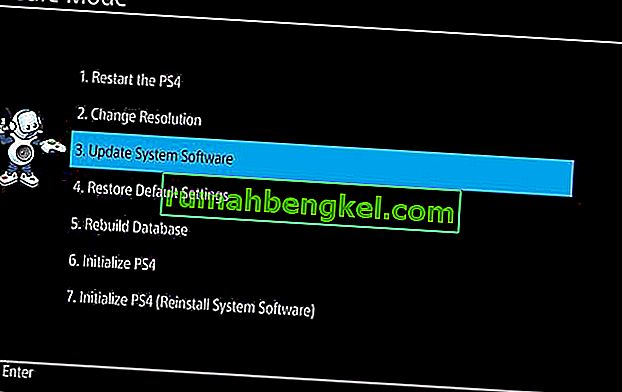Problemy z odczytem i wysunięciem płyty PlayStation 4 są jednym z typowych problemów, z którymi często spotykają się użytkownicy. Główną cechą charakterystyczną tego problemu jest to, że PS4 samo wysuwa dysk podczas gry lub po włożeniu dysku Blu-ray. Oto kilka dodatkowych symptomów, które PS4 może wykazywać w związku z problemem odczytu i wysuwania dysku.
- System nieoczekiwanie wysuwa dysk z grą lub Blu-ray i odmawia przyjęcia kolejnych dysków
- Podczas grania w grę jest wyświetlany komunikat „Nie włożono dysku” lub „Nierozpoznany” dysk
- Konsola wyświetla pusty ekran po włożeniu dysku do napędu.
- PlayStation 4 nie może wysunąć włożonej płyty.
W tym przewodniku znajduje się kilka rozwiązań, od poprawek oprogramowania po poprawki sprzętu, które pomogą Ci rozwiązać problemy z dyskiem. Musisz znaleźć problem, który może być specyficzny dla Ciebie, a następnie odpowiednio zastosować metodę.
Metoda 1: wykonanie aktualizacji systemu
- Zdobądź pamięć flash USB z co najmniej 400 MB wolnego miejsca. Sformatuj dysk flash, a następnie utwórz folder o nazwie PS4 z podfolderem o nazwie UPDATE .
- Pobierz najnowszą aktualizację PS4 stąd i skopiuj ją do folderu UPDATE na dysku flash.
- Całkowicie wyłącz konsolę, naciskając przycisk zasilania przez co najmniej 7 sekund, a następnie włóż dysk USB do jednego z portów USB PS4.
- Przytrzymaj przycisk zasilania przez co najmniej 7 sekund, aby uruchomić komputer w trybie awaryjnym.
- Podłącz kontroler DualShock 4, a następnie naciśnij przycisk PS , aby kontynuować
- W trybie awaryjnym wybierz trzecią opcję, czyli „Aktualizuj oprogramowanie systemowe”
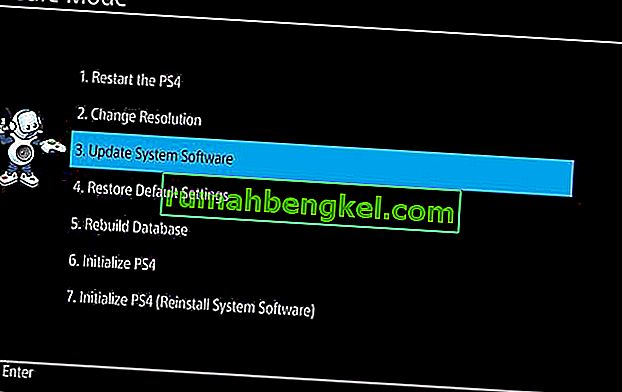
- Wybierz „ Aktualizuj z urządzenia pamięci masowej USB”, a następnie postępuj zgodnie ze wskazówkami znajdującymi się tam.

Możesz także pobrać aktualizację bezpośrednio z internetu, wybierając trzecią opcję.
Metoda 2: Ręcznie wysuń dysk
- Wyłącz system, naciskając przycisk zasilania przez co najmniej 7 sekund.
- Odłącz kabel zasilający i wszystkie inne kable podłączone do PS4.
- Odwróć system i obróć go tak, aby logo PS było skierowane od Ciebie.
- Zdejmij lepką nasadkę z otworu do ręcznego wysuwania znajdującego się tuż nad logo PS.

- Włóż długi śrubokręt krzyżakowy do otworu ręcznego wysuwania i obróć go kilkoma obrotami w lewo, aby zwolnić krążek. Jest plastikowa warstwa, którą będziesz musiał przepchnąć, aby usunąć ekran.

- Włóż kable z powrotem do systemu i włącz go, aby upewnić się, że wszystko działa prawidłowo.
Wskazówka dla profesjonalistów: jeśli używasz innego wariantu PlayStation 4, odwiedź tutaj, aby uzyskać szczegółowe instrukcje dotyczące swojego urządzenia.
Metoda 3: Sprawdzenie dysku
Wadliwa płyta z pewnością oznacza, że system nie może jej rozpoznać. Upewnij się, że dyski są odpowiednio ostrożne, aby zapobiec ich uszkodzeniu. Oto kilka wskazówek.
- Wyczyść dysk ściereczką z mikrofibry, aby nie pozostawiać smug ani zadrapań.
- Jeśli twój dysk to BattleField 4 lub inne gry powodują ten problem, wypróbuj inną.
- Zaprzestań korzystania z płyty noszącej wyraźne oznaki fizycznego uszkodzenia.
Metoda 4: ponowne uruchomienie systemu
To klasyczna poprawka dla każdego urządzenia z problemami. Ponowne uruchomienie systemu PS4 prawdopodobnie rozwiąże problem z odczytem / wysunięciem dysku.
- Naciśnij przycisk zasilania, aż usłyszysz dwa sygnały dźwiękowe wskazujące, że jest całkowicie wyłączony.
- Odłącz kabel zasilający na kilka sekund i podłącz go ponownie.
- Włącz przycisk zasilania i spróbuj użyć płyty w systemie.
Jeśli po zastosowaniu którejkolwiek z tych trzech metod nadal występują problemy, możesz spróbować zresetować urządzenie, odwiedzić centrum serwisowe Sony lub skontaktować się ze sprzedawcą w celu uzyskania pomocy.